Det utgis jevnlig oppdateringer for appen som legger til nye funksjoner, forbedrer ytelsen og fikser feil. Det er viktig å oppdatere Instagram på iPhone for å sikre at du har tilgang til de nyeste funksjonene og forbedringene, og for å forbedre appens stabilitet og sikkerhet.
Du kan åpne AppStore og se etter oppdateringer. Du kan også aktivere automatiske oppdateringer på iPhone i innstillingene.
Hva skal jeg gjøre for å oppdatere Instagram på iPhone?
Følg disse trinnene for å oppdatere Instagram på iPhone:
- Åpne App Store-appen på iPhone.
- Trykk på profilbildet ditt øverst til høyre.
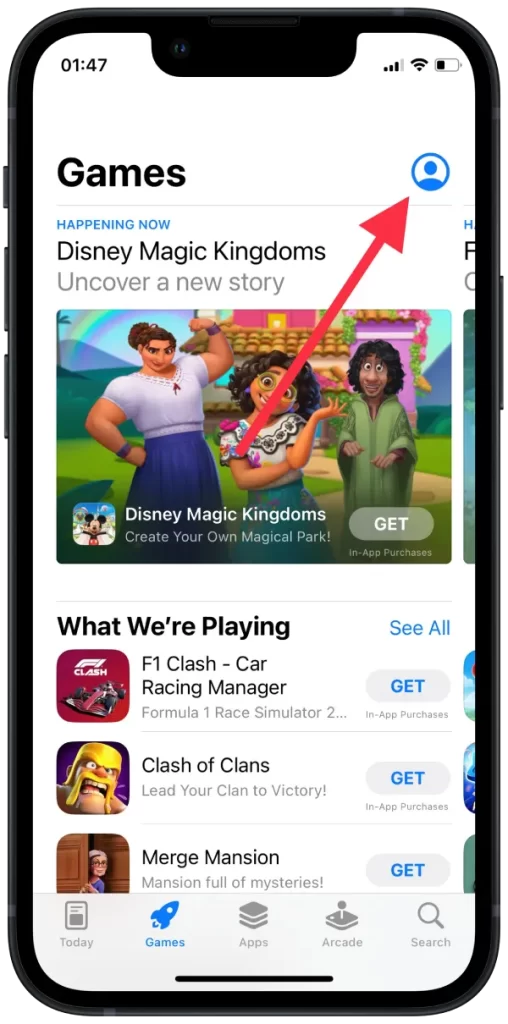
- Bla nedover for å finne avsnittet «Tilgjengelige oppdateringer».
- Se etter Instagram i listen over apper med tilgjengelige oppdateringer.
- Hvis en oppdatering er tilgjengelig for Instagram, trykker du på «Oppdater»-knappen ved siden av den.
- Vent til oppdateringen er ferdig nedlastet og installert på iPhone.
Når oppdateringen er fullført, kan du åpne Instagram og begynne å bruke den nyeste versjonen av appen.
Hvordan aktivere automatiske oppdateringer på iPhone?
Aktivering av automatiske appoppdateringer på iPhone er en funksjon som gjør at enheten din automatisk laster ned og installerer nye oppdateringer for alle appene som er installert på den. Dette betyr at du ikke trenger å gå manuelt til App Store og oppdatere hver app selv.
For å aktivere automatiske oppdateringer på iPhone må du følge disse trinnene:
- Åpne Innstillinger-appen på iPhone.
- Trykk på «App Store».
- Slå på bryteren ved siden av «App-oppdateringer» under «Automatiske nedlastinger».
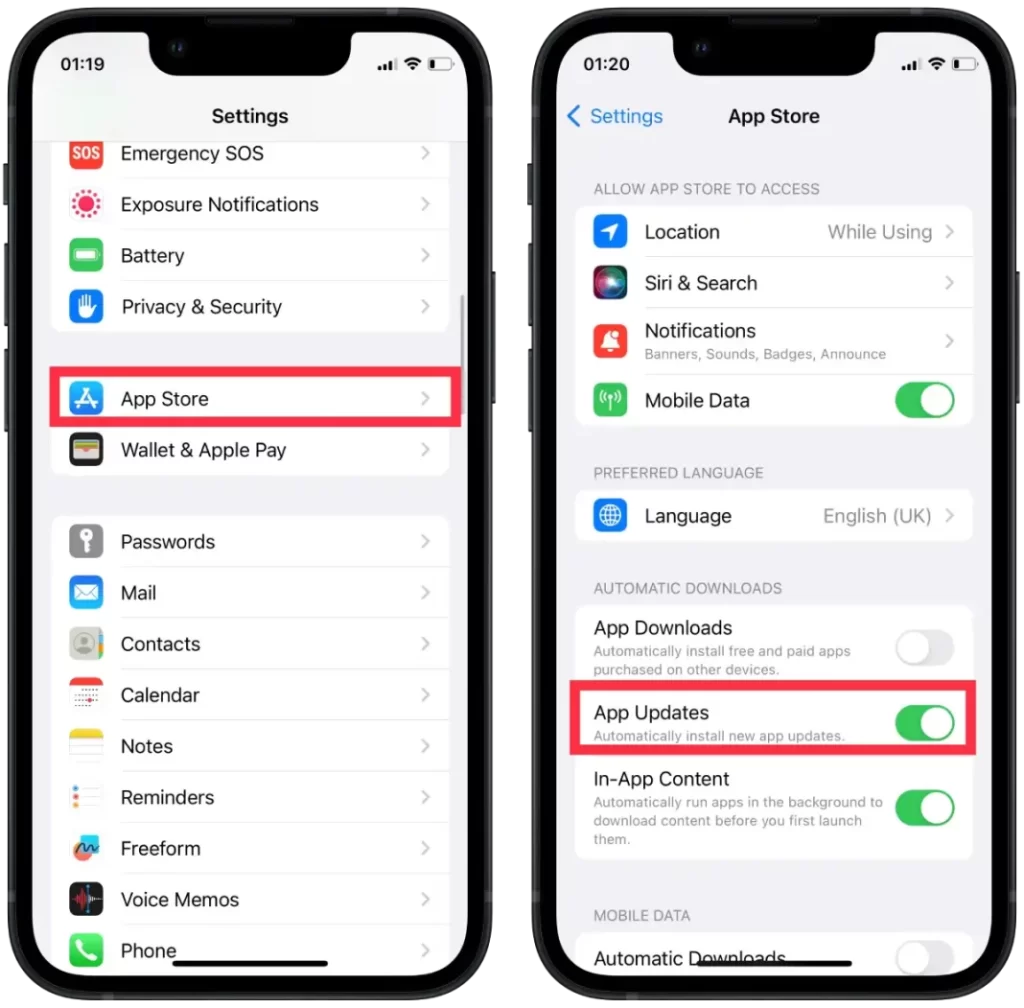
Automatiske appoppdateringer vil bare skje når iPhone er koblet til et Wi-Fi-nettverk, noe som bidrar til å spare mobildatabruk. Men hvis du foretrekker det, kan du også aktivere alternativet for å la appoppdateringer skje via mobildata ved å slå på «Bruk mobildata»-bryteren i delen «Automatiske nedlastinger».
Hvordan oppdatere alle apper på iPhone?
Med knappen «Oppdater alle» i App Store på iPhone kan du oppdatere alle appene dine som det finnes tilgjengelige oppdateringer for, med ett enkelt trykk. App Store går automatisk videre til neste appoppdatering i køen når den forrige er ferdig nedlastet og installert.
Følg disse trinnene for å oppdatere alle appene på iPhone samtidig:
- Åpne App Store-appen på iPhone.
- Trykk på profilbildet ditt.
- Hvis appoppdateringer er tilgjengelige, ser du en «Oppdater alle»-knapp øverst til høyre på skjermen. Hvis du ikke ser knappen, betyr det at det ikke finnes noen oppdateringer.
- Trykk på knappen «Oppdater alle» for å oppdatere alle tilgjengelige apper samtidig.
- Vent til oppdateringene lastes ned og installeres.
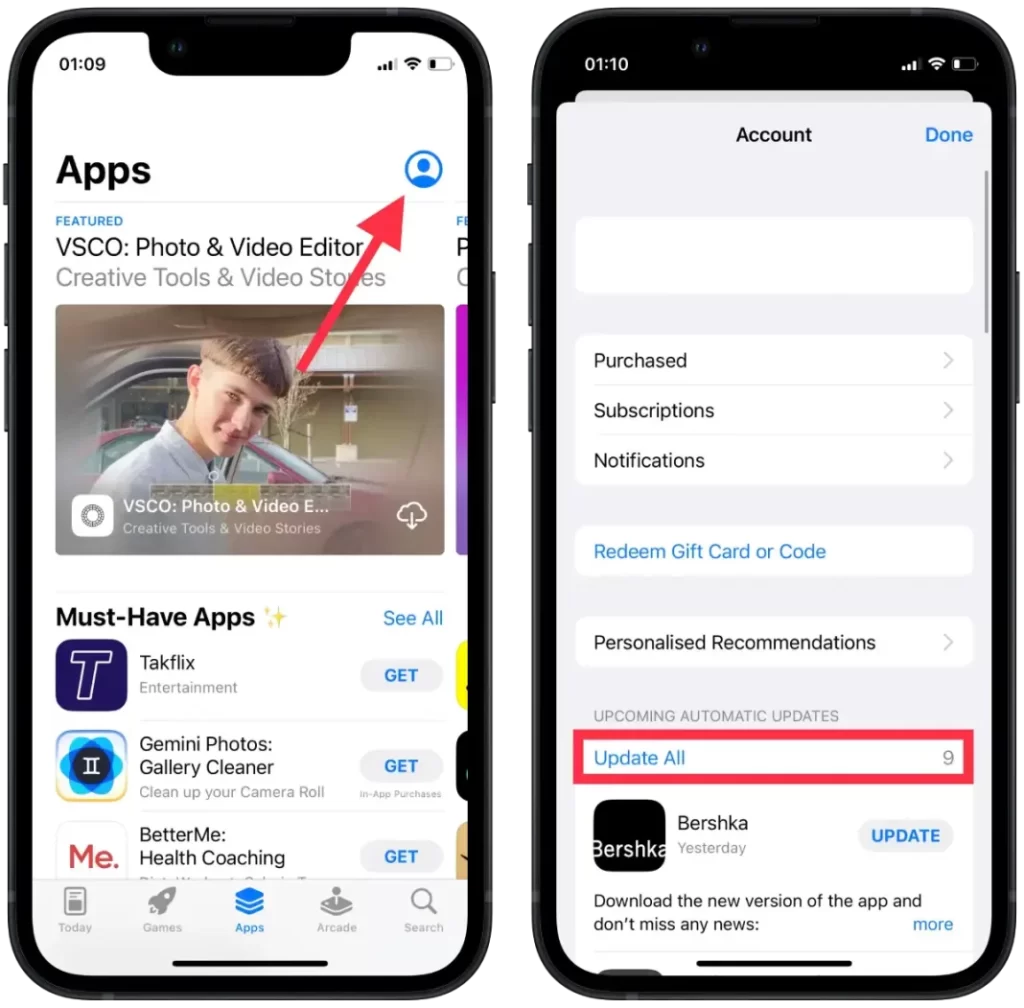
Når oppdateringene er fullført, kan du åpne hver app og begynne å bruke den nyeste versjonen med eventuelle nye funksjoner eller feilrettinger som ble inkludert i oppdateringen.
For hvilken oppdatering Instagram?
Instagram oppdateres med jevne mellomrom for å legge til nye funksjoner, forbedre ytelsen, fikse feil og forbedre sikkerheten. Å oppdatere Instagram på iPhone kan gi flere fordeler.
Nye funksjoner introduseres ofte med oppdateringer, noe som kan forbedre opplevelsen din på plattformen. Ytelsesforbedringer kan også forventes, ettersom oppdateringer kan gjøre at appen kjører jevnere og mer effektivt på enheten din.
Videre løser oppdateringer problemer som var til stede i tidligere versjoner av appen, og forbedrer stabiliteten og funksjonaliteten til appen. Instagram-oppdateringer inkluderer ofte sikkerhetsforbedringer, som kan bidra til å beskytte dataene dine og forhindre uautorisert tilgang til kontoen din.
Ved å holde Instagram-appen oppdatert kan du sikre at du har tilgang til de nyeste funksjonene, forbedringene og feilrettingene.










